このページは広告を含む場合があります。
本ページはプロモーションが含まれています
今回は、バリューコマースってASPに登録する方法。あなたのアカウントを作って、ブログも登録しよう。
クリックできる目次
登録画面に行く
まずは下のリンクをクリックして、バリューコマースに行こう。
バリューコマースのトップページに行けたら、画面右下にある「無料会員登録」をクリック。
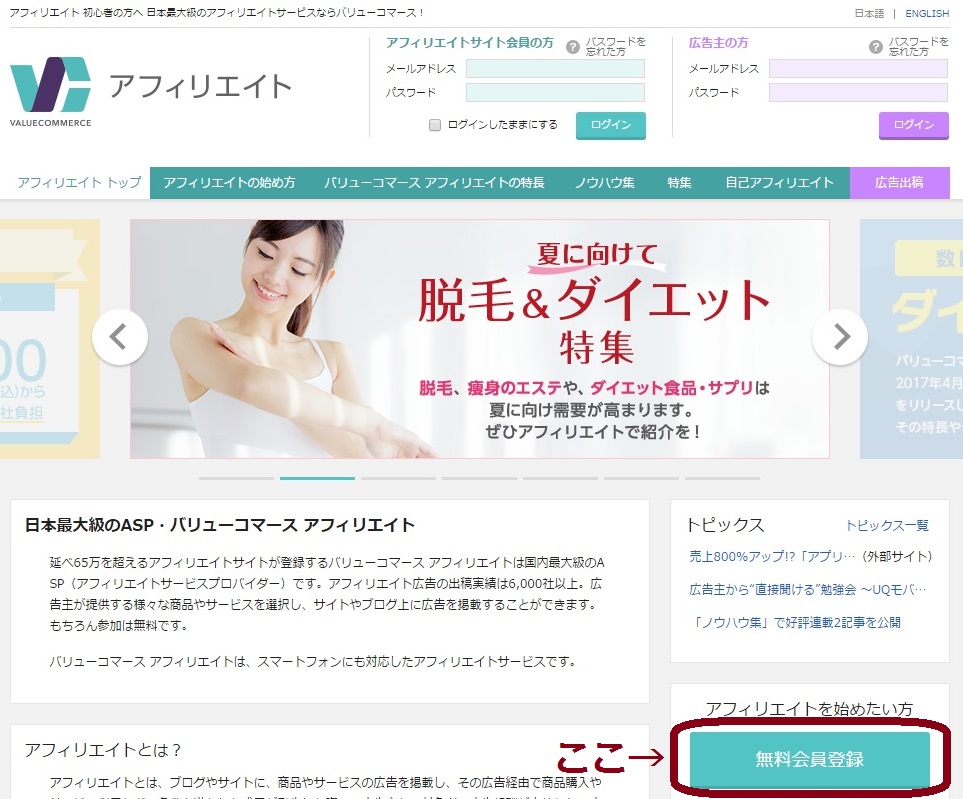
メールアドレスの登録フォーム
すると新規お申し込みフォームに行けるので、メールアドレスを入力するよ。
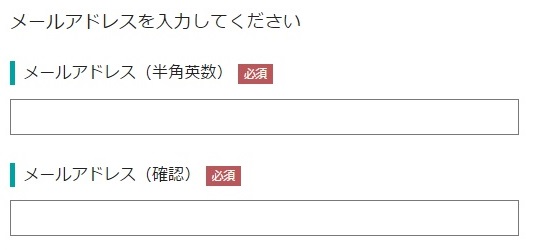
利用規約や条件を確認して、おーけーなら「私は18歳以上で、上記各利用規約と個人情報保護方針に同意します」にチェック。
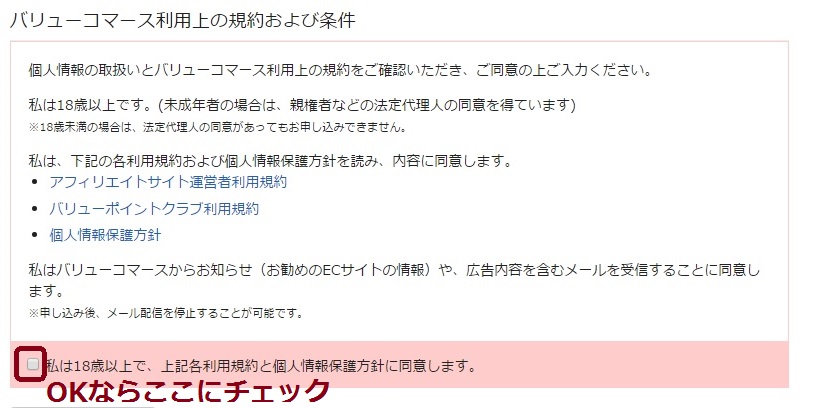
で、「次へ」のボタンを押そう。
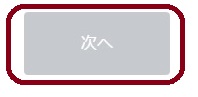
メールを送信していいか聞かれるので、「送信する」を選択。
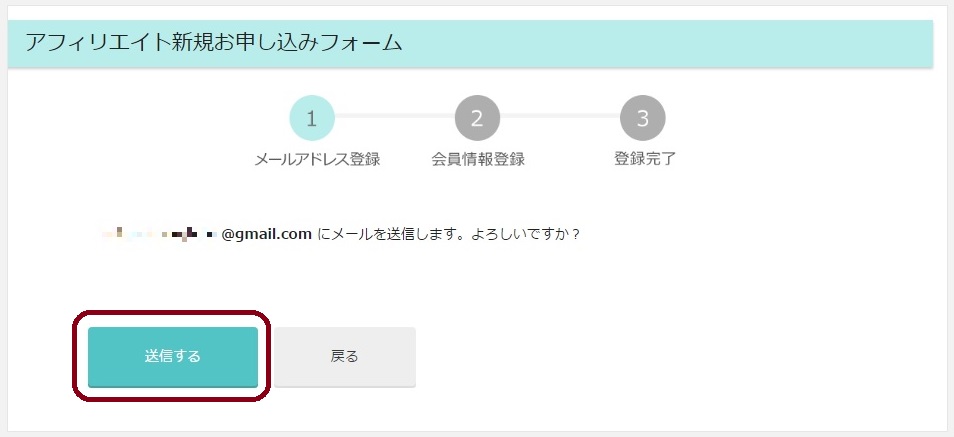
メールが送信されたので、メールボックスを確認しよう。
⇒Gメールを使ってるならこちらから
『[ValueCommerce] アフィリエイト登録フォームのご案内』ってタイトルのメールが、新しく来てると思う。そのメールを開くと登録用URLが書かれてるので、このURLをクリックしよう。
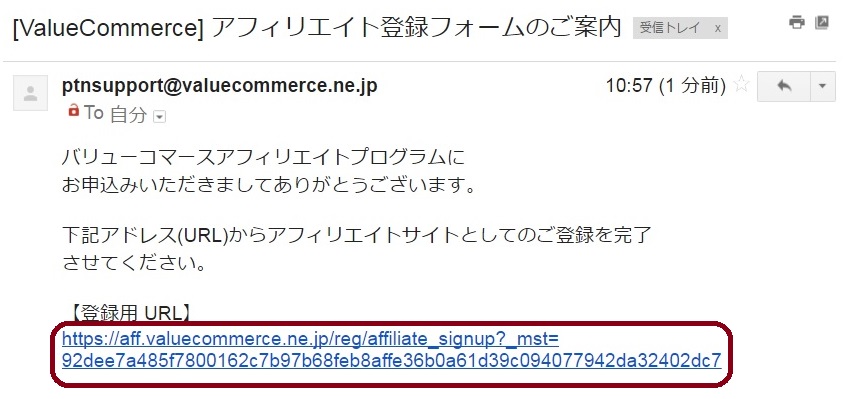
するとまた、こんな新規お申し込みフォームに飛ぶ。今度はメールアドレス以外の情報を入力していくよ。
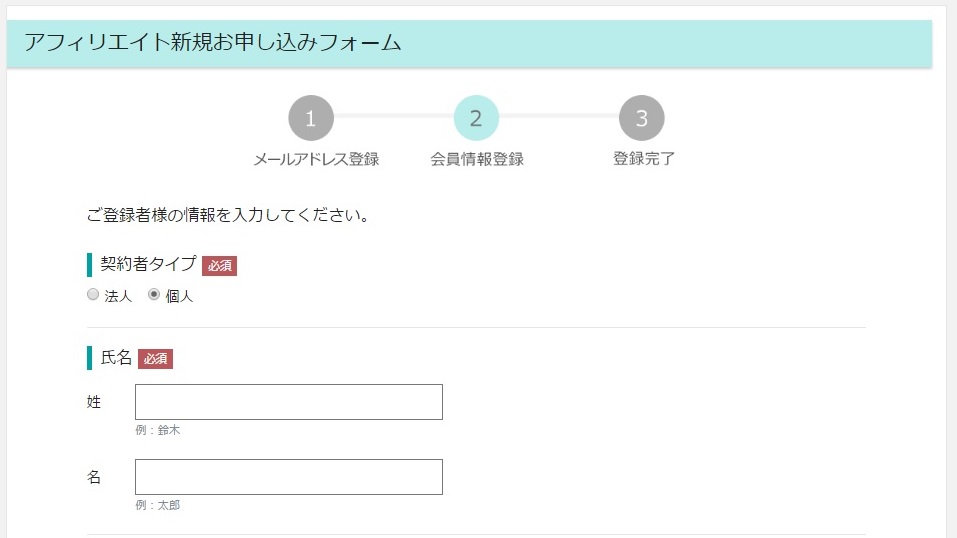
個人情報の登録フォーム
契約者タイプ
まず契約者タイプ。これは会社としてやってる場合を除いて、個人でOK。
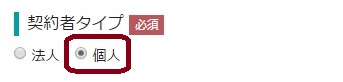
氏名・フリガナ・郵便番号・住所・ビル/マンション名・電話番号・FAX番号・性別・生年月日
氏名・住所・性別・生年月日・連絡先は書かれてる通りに入力すればOK。
なので説明は省略するね。
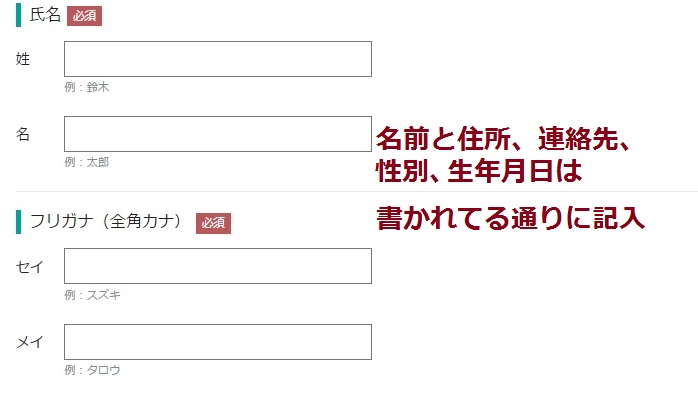
アフィリエイトを行うサイト・メディア
ブログでアフィリエイトをするので「サイト(Web・スマホ・ブログ)」を選択。

サイト名
あなたのブログのタイトルを入力。

スマートフォンサイト用に対応している
『スマートフォンサイト用に対応している』の項目は、スマホサイトに対応してたらチェックを入れるよ。

対応してるかどうかよくわからない場合は、下のリンクからテストして確認できる。なので下のリンクをクリックしてね。
リンク先に行ったらURLを入力して、「テストを実行」ボタンをクリックしよう。
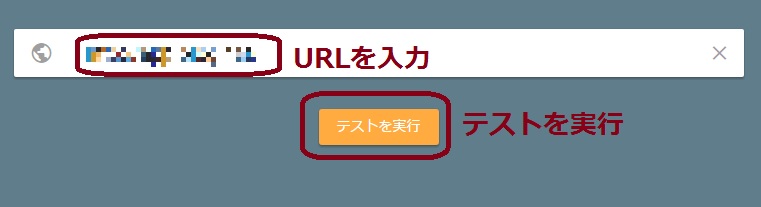
少し待つと、テスト結果が表示されるよ。
こんな感じで「このページはモバイルフレンドリーです」って表示されれば、スマホサイトに対応してる。バリューコマースの方で『スマートフォンサイトに対応してる』のチェックを入れておこう。
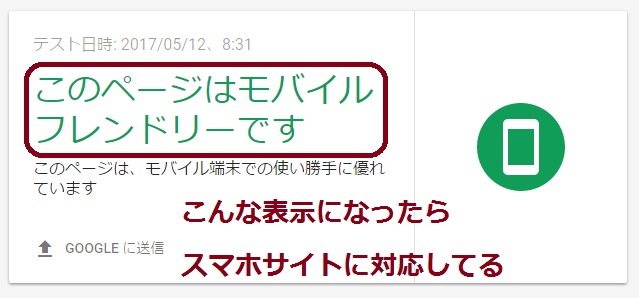
サイトURL
あなたのブログのURLを入力するよ。

日本ドメインの場合はエンコードって書いてある。だけどつまりは、ブログにアクセスしたときに画面の上に表示されるURLをコピペすればOK。
こんな感じであなたのブログのURLをコピーして、バリューコマースの方に貼り付けよう。
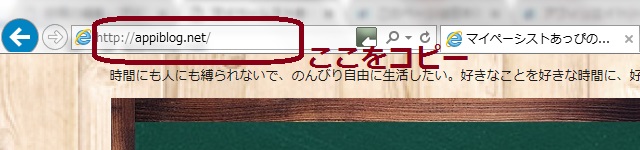
使ってるプラウザがChromeならこっち。(プラウザ?Chrome?って思ったのなら、おそらく上の画像と同じ)
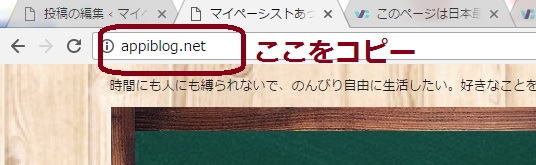
サイト内容
サイト内容は、あなたのブログではどんなことを記事にしてるかを書く。記入欄の下に例があるので、同じような感じで書けばOK。
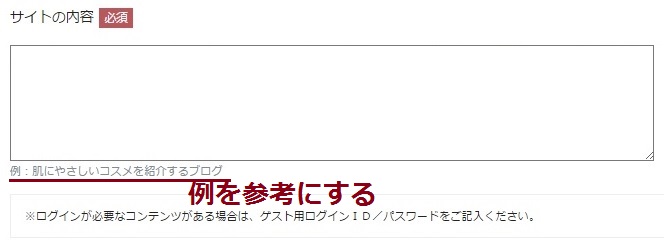
サイトのカテゴリー
サイトのカテゴリーを選ぶよ。当てはまるカテゴリーがいくつかある場合は、全部選んでおこう。
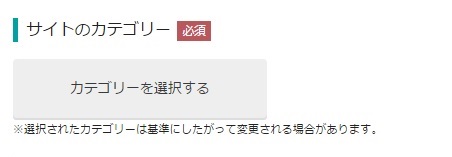
もっとも合うカテゴリーの選択
2個以上のカテゴリーを選択した場合は、1番力を入れているカテゴリーを1つだけ選ぼう。(1つしか選んでない場合は、次の入力へ)

プログラム提携(Yahooショッピング)
アフィリエイトリンクを作るにはバリューコマースなどのASPに登録するだけじゃなくて、それぞれのプラグラムに提携してから使う。(プログラムっていうのは、「amazon」「楽天市場」などのこと)
普通だとASPへの登録が完了してから提携するんだけど、ここに書かれてるプログラム、Yahooショッピングだけは申し込み時に提携できるらしい。
だけどYahooショッピングはあんまり使う人いないから、提携しなくていいかな。後からでも、いつでも提携できるし。
もしあなたがYahooショッピングをアフィリエイトしたいって少しでも思ってるなら、チェックを入れておこう。

金融機関・口座番号・口座名義・口座タイプ
金融機関・口座番号・口座名義・口座タイプは、振り込んで欲しい口座の通帳を見ながら入力しよう。
やり方は書いてある通りなので、省略。

ここまで入力できたら、「確認画面へ」のボタンをクリック。
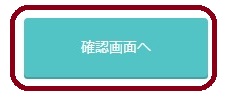
登録内容の確認画面に行くので、間違いがないかを確認しよう。
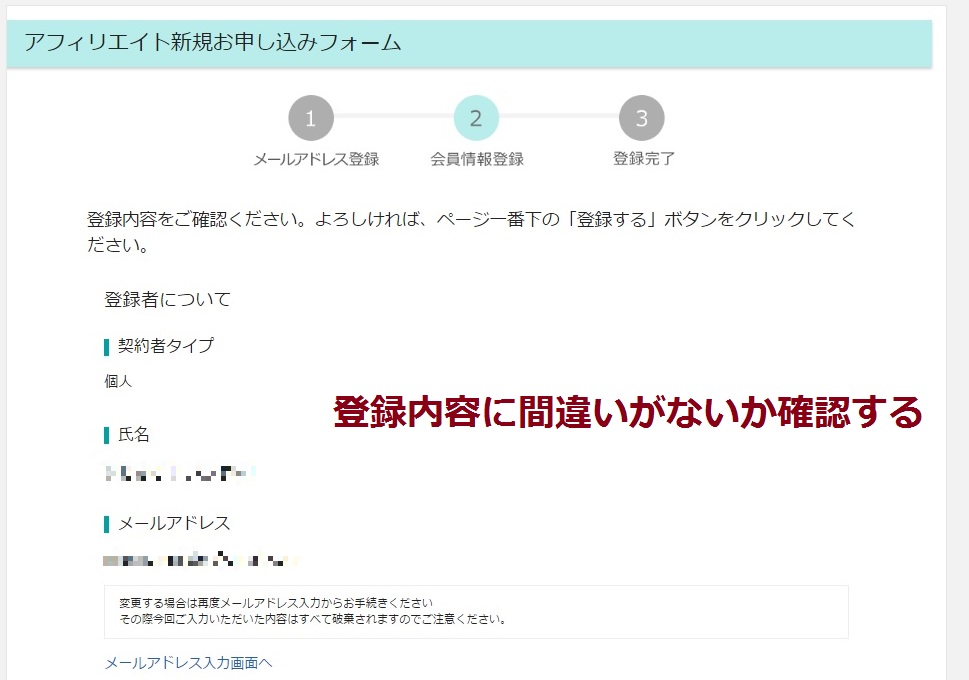
大丈夫なら、「登録する」ボタンをクリック。
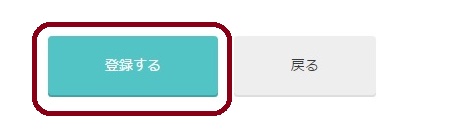
こんな画面になれば、登録は完了。ブログの審査をしてもらえるようになるよ。
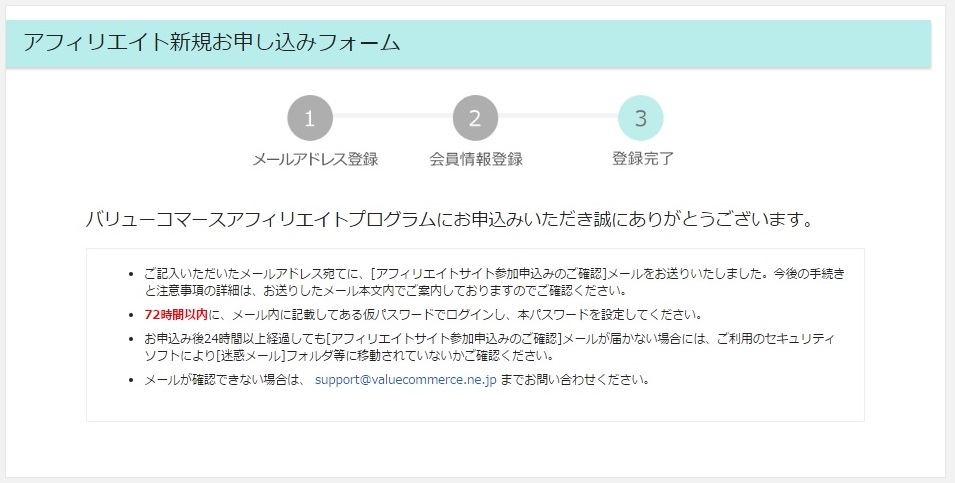
パスワードの設定
登録はこれで完了してるんだけど、今から72時間以内にパスワードを設定しないといけない。なのでこのまま、パスワードの設定もやっちゃおっか。
登録したメールアドレスに、『[ValueCommerce]アフィリエイト参加申込みのご確認』ってタイトルのメールが来てるので、探してみよう。
⇒Gメールを使ってるならこちらから
メールを開くと、こんな内容になってる。
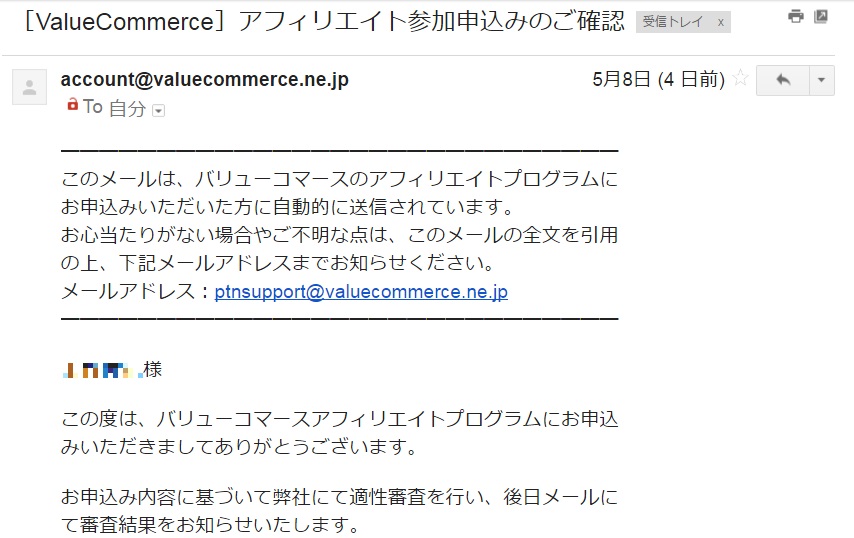
少し下まで見ると、仮パスワードが書かれてるところがある。なのでこの仮パスワードをコピーしておこう。
コピーできたら、その上にあるURLをクリック。
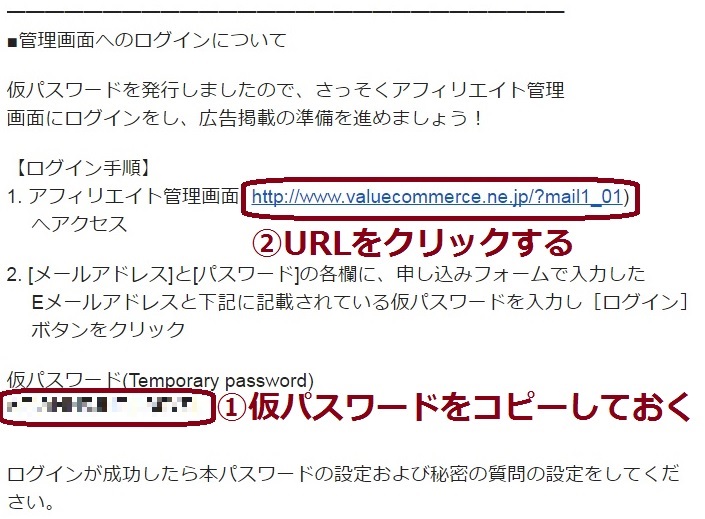
するとバリューコマースのトップページに行く。
画面の上の方に「アフィリエイトサイト会員の方」ってところがあるので、そこからログインするよ。メールアドレスは、登録したもの。パスワードは、今さっきコピーしておいたものを貼り付ければおーけー。
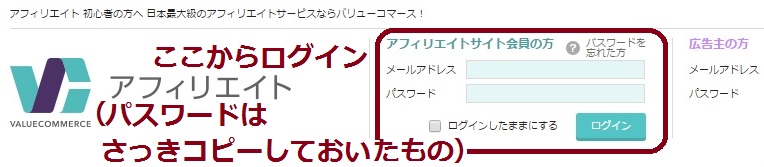
するとこんな、新しいパスワードの設定画面に行く。
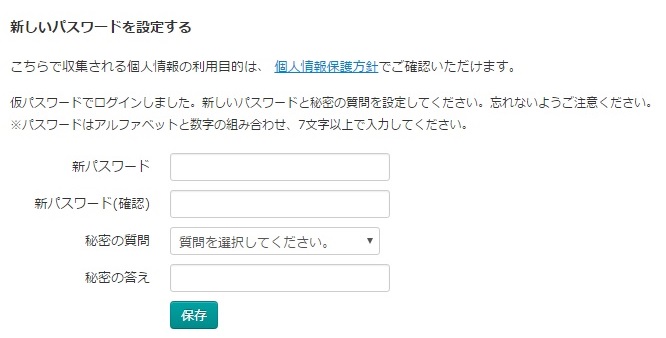
新しいパスワードの設定
まずは新しいパスワードの入力。アルファベットと数字を両方使って、7文字以上で設定しよう。
名前+誕生日とか、わかりやすいものは避けようね。
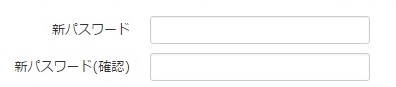
秘密の質問・秘密の答え
秘密の質問と答えは、忘れないものがいい。
好きな食べ物・色・映画は好みが変わったりで、答えを忘れることがあると思う。なので母親の旧姓かペットの名前が、忘れることなくておすすめ。

入力したら、「保存」ボタンをクリック。

こんな画面になったら、パスワードの設定も完了だよ。
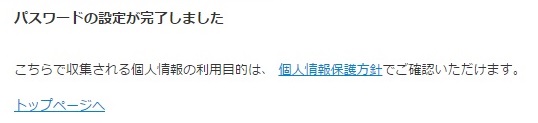
アカウント作成・ブログの登録・パスワードの設定が終わったので、今回やる作業はここまで。
審査結果は何日後に来るの?審査にかかる時間について
審査に通ったかどうかは、1番早くてバリューコマースの翌営業日。混雑してても、3営業日以内には結果を教えてくれるって。(バリューコマースの営業日は平日。)
審査に通ると、こんなメールが来るよ。
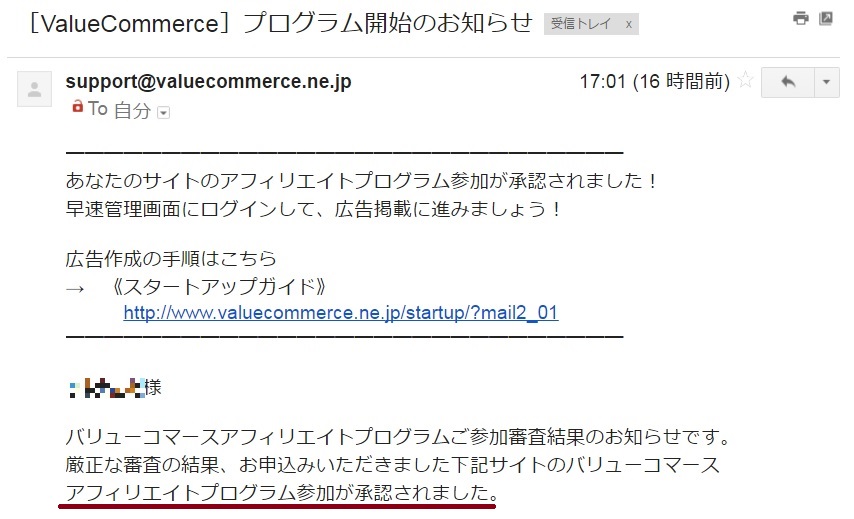
審査に時間がかかってると、「もしかしてダメだったのかな・・・」って不安になることもあると思う。
だけどあっぴが登録して審査に通ったときも、きっちり3日かかった。なので審査結果がなかなか来ないときも、気長に待ってみてねー。
では、お疲れ様でしたー。


